¡Domina la seguridad en bases de datos de Microsoft Access con estos 10 consejos!
La seguridad de tus datos es de suma importancia, aunque no estén directamente involucrados en la transacción de bienes o servicios, tienen un gran valor. Aquí te presento algunos consejos sencillos para agregar capas de seguridad a tu base de datos de Access y proteger tus datos y diseño.

- 1: Verificar y restablecer opciones de seguridad utilizando el macro AutoExec
- 2: Ocultar la ventana de la Base de Datos
- 3: Evitar el uso de la tecla [Shift]
- 4: Dividir la base de datos
- 5: Evitar la compactación automática al cerrar
- 6: Ocultar objetos de la base de datos
- 7: Utilizar el manejo de errores en el código
- 8: Proteger la base de datos con contraseña
- 9: Convertir la base de datos a formato mde
- 10: Proteger el sistema con contraseña
1: Verificar y restablecer opciones de seguridad utilizando el macro AutoExec
Usa el macro AutoExec para verificar y restablecer las opciones de seguridad que pueden haber sido modificadas durante la última sesión de trabajo. El macro AutoExec se ejecuta automáticamente al abrir la base de datos. Simplemente nombra un nuevo macro AutoExec y en su contenido ejecuta una función personalizada que verifique y configure las propiedades de seguridad antes de que el usuario comience a trabajar.
2: Ocultar la ventana de la Base de Datos
Utiliza las opciones de inicio para ocultar la ventana de la base de datos. Desactiva la opción "Mostrar ventana de la base de datos" para que los usuarios no tengan acceso inmediato a los objetos de la base de datos. Asimismo, desactiva la opción "Usar teclas especiales de Access" para evitar que los usuarios puedan mostrar la ventana de la base de datos presionando la tecla F11.
3: Evitar el uso de la tecla [Shift]
Puedes usar una solución para evitar que los usuarios utilicen la tecla [Shift] cuando abren la base de datos y así accedan a los elementos de diseño o realicen cambios no deseados. Puedes configurar la propiedad "AllowBypassKey" a "False" durante el proceso de cierre de la base de datos para que el [Shift] no pueda ser utilizado.
4: Dividir la base de datos
Una forma eficaz de proteger tu base de datos es dividirla en una base de datos de almacenamiento y una base de datos de interfaz. Al dividir la base de datos, los usuarios de la interfaz no podrán modificar el diseño de las tablas de almacenamiento. Esto proporciona una capa adicional de seguridad.
5: Evitar la compactación automática al cerrar
La compactación automática al cerrar es una opción que puede causar problemas de seguridad si no se borran los archivos temporales generados durante este proceso. Evita utilizar esta función y realiza la compactación manualmente para mantener la integridad de la base de datos.
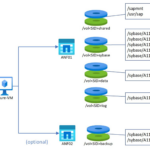 Cómo instalar y configurar Sybase Adaptive Server Enterprise (ASE) en Linux
Cómo instalar y configurar Sybase Adaptive Server Enterprise (ASE) en Linux6: Ocultar objetos de la base de datos
Si bien ocultar objetos de la base de datos no proporciona una protección absoluta, puede ayudar a evitar que usuarios accidentales o curiosos modifiquen estos objetos sin intención. Puedes ocultar objetos haciendo clic derecho sobre ellos y seleccionando la opción "Propiedades", luego marcando la opción "Atributo Oculto". Sin embargo, ten en cuenta que los usuarios con conocimientos avanzados pueden mostrar los objetos ocultos a través de las opciones de visualización.
7: Utilizar el manejo de errores en el código
Es recomendable utilizar el manejo de errores en el código para evitar que los usuarios tengan acceso al código de la aplicación y realicen modificaciones no autorizadas. Al incluir el manejo de errores en todos los procedimientos, se evita que los usuarios vean mensajes de error y accedan al código fuente.
8: Proteger la base de datos con contraseña
Una forma efectiva de proteger la base de datos es asignarle una contraseña. Al establecer una contraseña, los usuarios deben conocerla para acceder a la base de datos. Sin embargo, ten en cuenta que existen herramientas de terceros que pueden romper la protección de contraseña.
9: Convertir la base de datos a formato mde
Access ofrece la opción de convertir la base de datos a formato mde o accde, que es una versión ejecutable de la base de datos. Esta opción evita que los usuarios tengan acceso al código a través del editor de Visual Basic (VBE) y evita cambios en los objetos de diseño. Sin embargo, este formato no protege las tablas, consultas, macros y otras propiedades de la base de datos.
10: Proteger el sistema con contraseña
Para proteger tu base de datos cuando el sistema está desatendido, puedes establecer una contraseña en la función de protector de pantalla de Windows. Esto garantiza que los usuarios deben ingresar una contraseña para acceder al sistema después de que el protector de pantalla se active.
Recuerda que estos consejos pueden ayudar a reforzar la seguridad de tu base de datos de Access, pero no proporcionan una protección absoluta. Es importante utilizar medidas adicionales y mantener una copia de seguridad de la base de datos en caso de cualquier eventualidad.
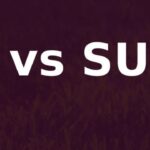 Qué es sudo y por qué deberías usarlo
Qué es sudo y por qué deberías usarloEn Newsmatic nos especializamos en tecnología de vanguardia, contamos con los artículos mas novedosos sobre Gestión de datos, allí encontraras muchos artículos similares a ¡Domina la seguridad en bases de datos de Microsoft Access con estos 10 consejos! , tenemos lo ultimo en tecnología 2023.

Artículos Relacionados